win10投影機怎麼鋪滿全螢幕詳細教學
- WBOY轉載
- 2023-12-23 09:21:461352瀏覽
我們在使用win10投影機的時候,可以很好很方便的去進行一些會議的處理,但是在使用投影儀的時候,也有用戶們表示投影無法鋪滿全屏,這個問題需要怎麼去解決呢,快來看看詳細的教學吧~
win10投影機怎麼鋪滿全螢幕:
1、按下「Win P」開啟投影設定後,選擇「擴充」選項。
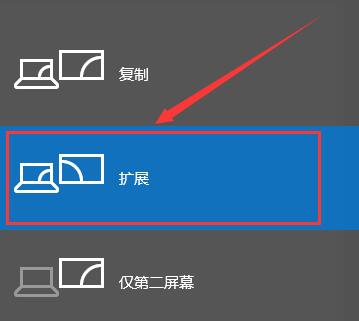
2、如果螢幕還是沒有鋪滿的話,我們從開始選單進入設置,選擇系統。
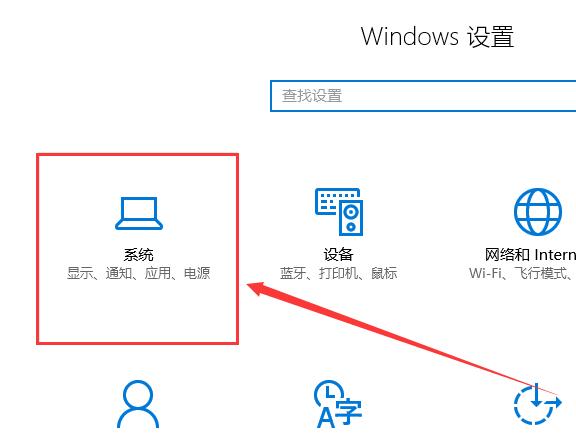
3、然後我們能夠在顯示選項的底部找到“顯示適配器屬性”,點擊進入。
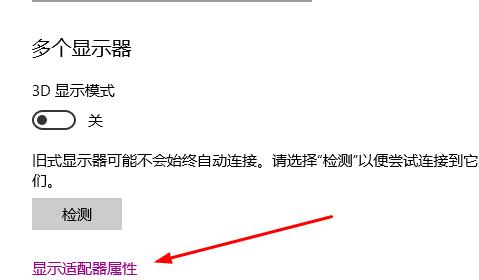
4、然後在彈出的屬性視窗中,我們去選擇此項目「列出所有模式」。
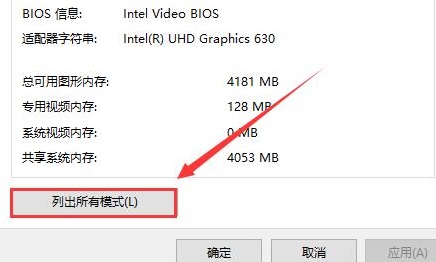
5、然後我們可以一個個的進行調試,調試完成後,選擇「確定」即可。
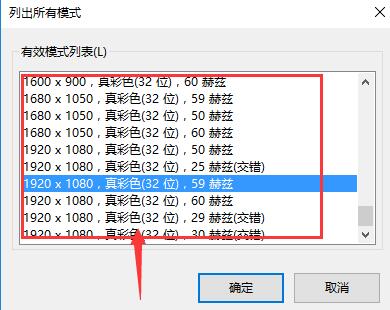
以上是win10投影機怎麼鋪滿全螢幕詳細教學的詳細內容。更多資訊請關注PHP中文網其他相關文章!
陳述:
本文轉載於:somode.com。如有侵權,請聯絡admin@php.cn刪除
上一篇:Win10區域網路共享資料夾設置下一篇:Win10區域網路共享資料夾設置

